Annuncio pubblicitario
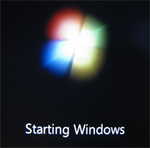 Windows 7 ha molti miglioramenti di cui vantarsi, la personalizzazione e la gestione dei temi è uno di questi. Ora, tutte le funzionalità di personalizzazione sono state raggruppate insieme e sono accessibili comodamente da un'unica posizione.
Windows 7 ha molti miglioramenti di cui vantarsi, la personalizzazione e la gestione dei temi è uno di questi. Ora, tutte le funzionalità di personalizzazione sono state raggruppate insieme e sono accessibili comodamente da un'unica posizione.
Ecco tutto ciò che devi sapere sui temi di Windows 7:
Attiva temi nascosti in Windows 7
Sapevi che Windows 7 attiva i temi in base alla regione selezionata durante l'installazione? Quindi ci sono un certo numero di temi appartenenti a diverse regioni che rimangono nascosti. Non sono disponibili tramite la finestra di personalizzazione. Tuttavia, puoi ancora attivare quei temi nascosti in Windows 7 e usarli. Ecco come trovarli:
- Premi Win + R, quindi digita % SystemRoot% / Globalizzazione / MCT dentro Correre campo
- Se non vedi nulla, fai clic su Organizzare, poi su Cartella e opzioni di ricerca e quindi scegliere di visualizzare i file nascosti e deselezionare Nasconde i file protetti del sistema operativo.
- Vedrai alcune cartelle contenenti temi appartenenti a varie regioni. Queste cartelle contengono il .tema file che è possibile utilizzare per applicare i temi
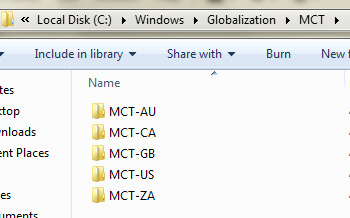
Crea i tuoi temi di Windows 7
Creare un tema è semplicissimo. Un tema è solo una raccolta di vari elementi come sfondi per desktop, suoni, salvaschermi, colori, puntatori del mouse, icone ecc. Fai la tua scelta per ognuno di essi e ti sei fatto un tema. Ci sono alcune modifiche rispetto alle versioni precedenti di Windows che dovresti conoscere e utilizzare a tuo vantaggio.
Sfondo del desktop
Windows 7 consente di specificare più sfondi desktop. Quindi cambia automaticamente lo sfondo del desktop, scegliendo tra quelli specificati. Il modo migliore per specificare un gruppo di sfondi è metterli tutti in una cartella. Puoi quindi puntare Windows a questa cartella, selezionare tutti gli sfondi che desideri utilizzare, specificare il tempo di ciclo e Windows si occuperà del resto.
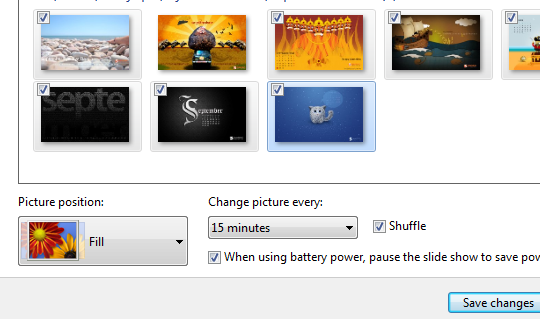
Suoni
Cliccando su Suoni ti consente di scegliere tra i temi audio incorporati oppure puoi crearne uno tuo. Per creare un tema sonoro, basta specificare un file audio da utilizzare per i diversi eventi che vedi. Cambiarli tutti e ottenere un tema sonoro perfetto può diventare piuttosto ingombrante, quindi potresti voler rimanere con il cambiare un suono o due e salvare il tema modificato. Se stai cercando alcuni file audio, puoi dare un'occhiata FindSounds o Soungle.
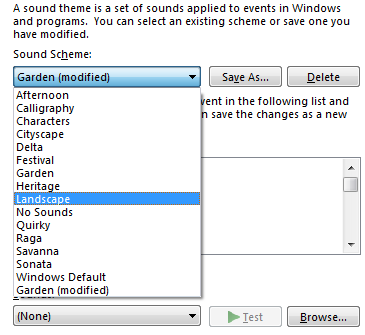
Allo stesso modo, puoi scegliere screen saver, colori, puntatore del mouse e icone - che sono piuttosto semplici. Dopo aver fatto tutte le scelte, ti sei creato un tema.
Condividi i tuoi temi con amici e familiari
Quindi hai trascorso un po 'di tempo a creare il tema perfetto e i risultati sembrano buoni. A volte potresti voler applicare lo stesso tema a tutti i tuoi computer o condividerli con i tuoi amici e familiari. Quindi esegui di nuovo tutto? Sì, apporta tutte le modifiche desiderate, aggiungi gli sfondi del desktop personalizzati, i salvaschermi o i suoni che desideri (in breve, crea un tema una volta) e dopo aver apportato le modifiche, fai clic con il pulsante destro del mouse sul tema non salvato e scegli Salva per la condivisione.
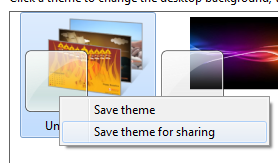
Otterrai un .tema file che è possibile trasferire su altri computer o inviare a qualcuno.
Scarica i file dei temi di Windows 7 online
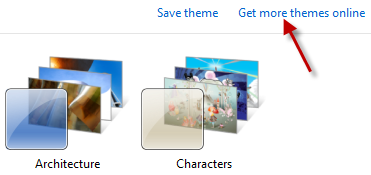
Windows 7 ora presenta un'opzione per "Ottieni più temi online". Facendo clic per accedere alla pagina Personalizza il mio PC di Microsoft. Puoi scaricare file di temi, sfondi e gadget di Windows 7 qui. Puoi anche trovare temi creati da altri. Tuttavia, generalmente lasciano molto a desiderare e preferisco stare lontano da loro a meno che non mi fidi assolutamente della fonte. Se conosci una buona fonte faccelo sapere nei commenti.
Crei i tuoi temi? O sei soddisfatto di quelli integrati? Condividi i tuoi pensieri nei commenti!
Sono Varun Kashyap dall'India. Sono appassionato di computer, programmazione, Internet e tecnologie che li guidano. Amo la programmazione e spesso sto lavorando a progetti in Java, PHP, AJAX ecc.


